1.标题栏:标题栏中显示的是当前图形文件的名称。如中文版AutoCAD2006默认的文件名为“Drawing1.dwg”。标题栏右上角有3个按钮,可分别对AutoCAD2006窗口进行最小化、正常化和关闭操作。
如果在标题栏上单击鼠标右键,系统将自动弹出如图1-2所示快捷菜单,也可以利用该菜单对窗口进行移动、恢复正常大小、最小化和关闭等操作。
当需要移动窗口时,只需将鼠标放在标题栏上,按下左键,将窗口拖动到适当的位置即可。
2. 绘图区
绘图区也称为视图窗口,位于屏幕中央空白区域,是进行绘图的主要工作区域,所有的工作结果都将随时显示在该窗口。可以根据需要,关闭一些不常用的工具栏扩大工作空间。选择【视图】|【清除屏幕】命令或Ctrl+O键,AutoCAD将在正常绘图屏幕和全屏幕之间切换。
在绘图区中,系统默认显示颜色为黑色.可以将绘图区设置为其他颜色,其操作步骤如下:
选择下拉菜单【工具】|【选项】命令,出现“选项”对话框,在该对话框中单击“显示”选项卡,出现如图1-3所示对话框。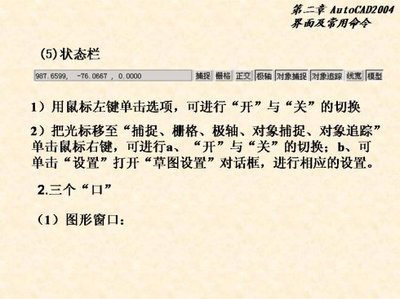
3菜单
在AutoCAD2006中,菜单分为下拉菜单和快捷菜单两种
1.下拉菜单
中文版AutoCAD2006的下拉菜单和以前的版本一样,但它完全继承了Windows的风格。单击下拉菜单栏上的任一主菜单,即可弹出相应的子菜单。
通过单击子菜单中的任一命令选项,即可完成与该项目对应的操作。
AutoCAD下拉菜单选项有以下几种行式:
如果菜单项后带有“
如果菜单项后带有省略号“…”,表示选取该项后将会打开一个对话框,通过对话框可为该命令的操作指定参数。
如果菜单项中用黑色字符标明的选项表示该项可用,用灰色字符标明的菜单选项则表示该项暂时不可用,需要选定合乎要求的对象之后才能使用。
2.快捷菜单
快捷菜单是AutoCAD2006的另一种菜单形式。在绘图区、状态拦、工具栏单击鼠标右键,系统都会弹出一个快捷菜单,在快捷菜单中提供了常用的命令选项或执行相应操作的有关设置选项。
在AutoCAD2006中,也可设置禁止在绘图区中使用鼠标右键快捷菜单。当设置了禁止使用右键快捷菜单后,在作图过程中,单击鼠标右键表示确认选项:完成作图后,单击鼠标右键表示重复上一次操作的命令。
在绘图区鼠标右键弹出快捷菜单如图1-5所示。设置该功能的具体操作如下:
1)选择下拉菜单【工具】|【选项】命令,出现“选项”对话框。
2)在“选项”对话框中单击“用户系统配置”选项卡,出现如图1-6所示对话框
3)在“Windows标准”栏中取消选中的“绘图区域中使用快捷菜单”复选框,并单击确定按钮即可。
 爱华网
爱华网


